¨
Aligner des boîtes dans un programme ou dans une image
Créer une clôture vide dans une fenêtre programme – La déplacer dans la fenêtre où des boîtes doivent être alignées – La déplacer lentement (Ctrl+Clic ou flèches) pour cogner les boîtes à aligner
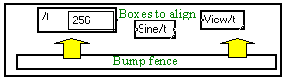
¨
Réduire la taille d’une fenêtre programme
Supprimer les barres de défilement en utilisant la commande Barres de défilement ou non du menu Outils, puis retailler la fenêtre. Ce la permet de l’inclure dans une fenêtre Image pour l’imprimer.
¨
Observer plusieurs points du graphe avec le même sous-graphe (Mode Sonde)
Créer une clôture autour des boîtes qui forment le sous-graphe d’analyse . Cette clôture doit n’avoir qu’une borne d’entrée et pas de borne de sortie – Sélectionner cette clôture et lancer la commande Sonder du menu Calculs (ou taper Alt+R)- Cliquer sur les fils ou bornes que vous voulez observer. En utilisant le module Info comme une sonde, vous pouvez inspecter la structure de vos données partout dans le graphe.
¨
Ajouter ou supprimer un nom de variable dans une macro
Déverrouiller la macro – Editer son nom (Majuscule+Ctrl+clic ou Alt+T) – Enlever tous les noms de variable - Cliquer en dehors de la macro pour sortir de l’édition – Editer son nom à nouveau – Ajouter les noms des variables à prendre en compte dans l’appel, séparés par un signe slash (/) – Sortie de l’édition. Les variables enlevées sont maintenant des variables internes.

¨
Changer les variables traitées par une macro
Editer le nom de la macro (Majuscule+Ctrl+clic ou Alt+T) – Enlever tous les noms de variable, NE PAS sortir de l’édition - Entrer les noms des variables à prendre en compte dans l’appel, séparés par un signe slash (/) – Sortie de l’édition.
¨
Etiqueter une borne avec un texte existant
Cliquer sur la borne pour la sélectionner - Lancer la commande Etiqueter une borne du menu Outils (or taper le raccourci Alt+L) - Cliquer sur la zone du texte – Cliquer hors de la zone du texte pour sortir d’édition : la zone du texte est maintenant une étiquette, vous pouvez la retailler si nécessaire.
¨
Récupérer un graphe après une erreur d’écriture
En utilisant le gestionnaire de fichier, changer le fichier abîmé Mon_Progr.MTG en Mon_Prog.BRK, ou le détruire - Changer le fichier backup Mon_Prog.BAK (savefile sur le Mac) en Mon_Prog.MTG – Ouvrir ce fichier avec Mustig.
¨
Régler le niveau d’annulation
Choisir Options dans le menu Edition. Entrer une valeur dans le champ Annule :. La valeur par défaut est 1, ce qui veut dire qu’une seule opération peut être annulée en tapant Alt+Z.
![]()
Other tips are described in this general help file (available in the front panel of the Library) - Remember that each Library box has an online help : select the box and hit Alt+H to see it.